ps打造古典暗青色美女圖片
時(shí)間:2024-02-19 19:30作者:下載吧人氣:19
素材圖片的背景為古典布局,不過(guò)主色還不夠古典。可以適當(dāng)加入一些暗青色,再微調(diào)一下人物膚色。畫面看上去融合,有古典韻味即可。
原圖 
最終效果 
1、打開(kāi)原圖素材,創(chuàng)建可選顏色調(diào)整圖層,對(duì)紅、黃、綠、黑色進(jìn)行調(diào)整,參數(shù)設(shè)置如圖1 - 4,確定后用黑色畫筆把人物部分擦出來(lái),效果如圖5。這一步簡(jiǎn)單調(diào)整背景顏色。 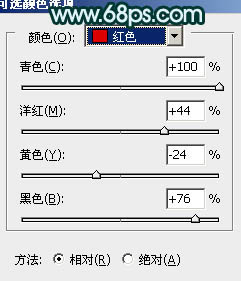
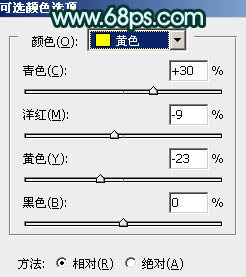
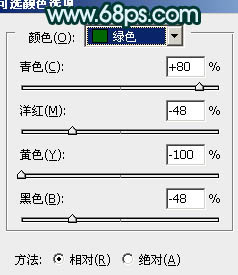
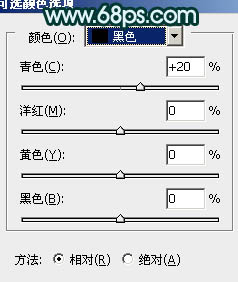

2、按Ctrl + J 把當(dāng)前可選顏色調(diào)整圖層復(fù)制一層,不透明度改為:20%,效果如下圖。 
3、新建一個(gè)圖層,按Ctrl + Alt + Shift + E 蓋印圖層。簡(jiǎn)單的給人物磨一下皮,大致效果如下圖。 
4、創(chuàng)建色彩平衡調(diào)整圖層,對(duì)陰影,高光進(jìn)行調(diào)整,參數(shù)設(shè)置如圖8,9,確定后把蒙版填充黑色,用白色畫筆把人物部分擦出來(lái),效果如圖10。這一步微調(diào)人物部分的顏色。 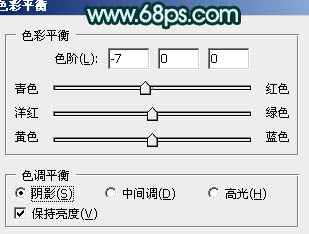
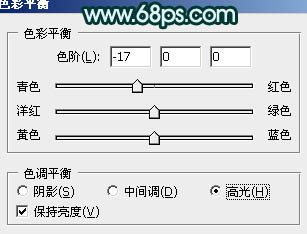

5、調(diào)出當(dāng)前圖層蒙版選區(qū),創(chuàng)建可選顏色調(diào)整圖層,對(duì)白色進(jìn)行調(diào)整,參數(shù)設(shè)置如圖11,效果如圖12。這一步增強(qiáng)人物膚色高光部分的顏色。 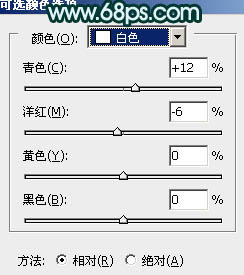

6、新建一個(gè)圖層,按Ctrl + Alt + Shift + E 蓋印圖層。選擇菜單:圖像 > 模式 > Lab顏色,選擇不合拼,按Ctrl + M 調(diào)整曲線,對(duì)a,b,通道進(jìn)行調(diào)整,參數(shù)設(shè)置如圖13,14,效果如圖15。這一步增加圖片的青色。 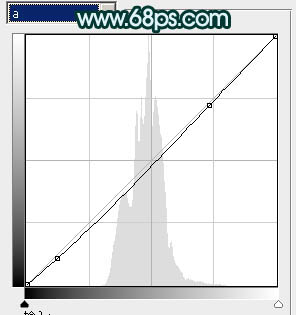
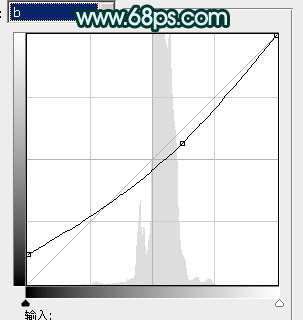

7、執(zhí)行:圖像 > 應(yīng)用圖像,參數(shù)設(shè)置如圖16,效果如圖17。確定后選擇菜單:圖像 > 模式 > RGB顏色,選擇不合拼。 

8、新建一個(gè)圖層,蓋印圖層。按Ctrl + Shift + U 去色,混合模式改為“正片疊底”,不透明度改為:40%,按住Alt鍵添加圖層蒙版,用白色畫筆把人物衣服過(guò)曝的部分擦出來(lái),增強(qiáng)衣服的細(xì)節(jié),效果如下圖。 
9、新建一個(gè)圖層,蓋印圖層。按Ctrl + Shift + U 去色,混合模式改為“正片疊底”,不透明度改為:30%,效果如下圖。這一步把圖片稍微壓暗。 
10、新建一個(gè)圖層,蓋印圖層。用加深工具把過(guò)亮的部分涂暗一點(diǎn),再適當(dāng)把圖片柔化處理,大致效果如下圖。 
11、新建一個(gè)圖層,蓋印圖層。用涂抹、模糊、減淡工具調(diào)整一下臉部的細(xì)節(jié),大致效果如下圖。 
12、創(chuàng)建亮度/對(duì)比度調(diào)整圖層,參數(shù)設(shè)置如圖22,確定后把圖層不透明度改為:30%,效果如圖23。 

最后微調(diào)一下整體顏色,完成最終效果。 
相關(guān)推薦
相關(guān)下載
熱門閱覽
- 1ps斗轉(zhuǎn)星移合成劉亦菲到性感女戰(zhàn)士身上(10P)
- 2模糊變清晰,在PS中如何把模糊試卷變清晰
- 3ps楊冪h合成李小璐圖教程
- 4色階工具,一招搞定照片背后的“黑場(chǎng)”“白場(chǎng)”和“曝光”
- 5PS鼠繪奇幻的山谷美景白晝及星夜圖
- 6ps液化濾鏡
- 7LR磨皮教程,如何利用lightroom快速磨皮
- 8ps CS4——無(wú)法完成請(qǐng)求,因?yàn)槲募袷侥K不能解析該文件。
- 9實(shí)際操作,在PS中如何批量給圖層重命名并導(dǎo)出
- 10photoshop把晴天變陰天效果教程
- 11ps調(diào)出日系美女復(fù)古的黃色調(diào)教程
- 12軟件問(wèn)題,PS顯示字體有亂碼怎么辦
最新排行
- 1室內(nèi)人像,室內(nèi)情緒人像還能這樣調(diào)
- 2黑金風(fēng)格,打造炫酷城市黑金效果
- 3人物磨皮,用高低頻給人物進(jìn)行磨皮
- 4復(fù)古色調(diào),王家衛(wèi)式的港風(fēng)人物調(diào)色效果
- 5海報(bào)制作,制作炫酷的人物海報(bào)
- 6海報(bào)制作,制作時(shí)尚感十足的人物海報(bào)
- 7創(chuàng)意海報(bào),制作抽象的森林海報(bào)
- 8海報(bào)制作,制作超有氛圍感的黑幫人物海報(bào)
- 9碎片效果,制作文字消散創(chuàng)意海報(bào)
- 10人物海報(bào),制作漸變效果的人物封面海報(bào)
- 11文字人像,學(xué)習(xí)PS之人像文字海報(bào)制作
- 12噪點(diǎn)插畫,制作迷宮噪點(diǎn)插畫

網(wǎng)友評(píng)論